Excel表格中调整标尺单位的方法教程
2023-08-23 09:29:32作者:极光下载站
excel表格是一款非常好用的专业数据处理软件,很多小伙伴都在使用。如果我们需要在Excel表格中调整标尺单位,小伙伴们知道具体该如何进行操作吗,其实操作方法是非常简单的,只需要进行几个非常简单的操作步骤就可以了,小伙伴们可以打开自己的Excel表格这款软件后跟着下面的图文步骤一起动手操作起来。如果小伙伴们还没有office系列办公软件,可以在本教程末尾处进行下载和安装,方便后续需要的时候可以快速打开进行使用。接下来,小编就来和小伙伴们分享具体的操作步骤了,有需要或者是有兴趣了解的小伙伴们快来和小编一起往下看看吧!
操作步骤
第一步:点击打开Excel表格,点击左上方的“文件”;
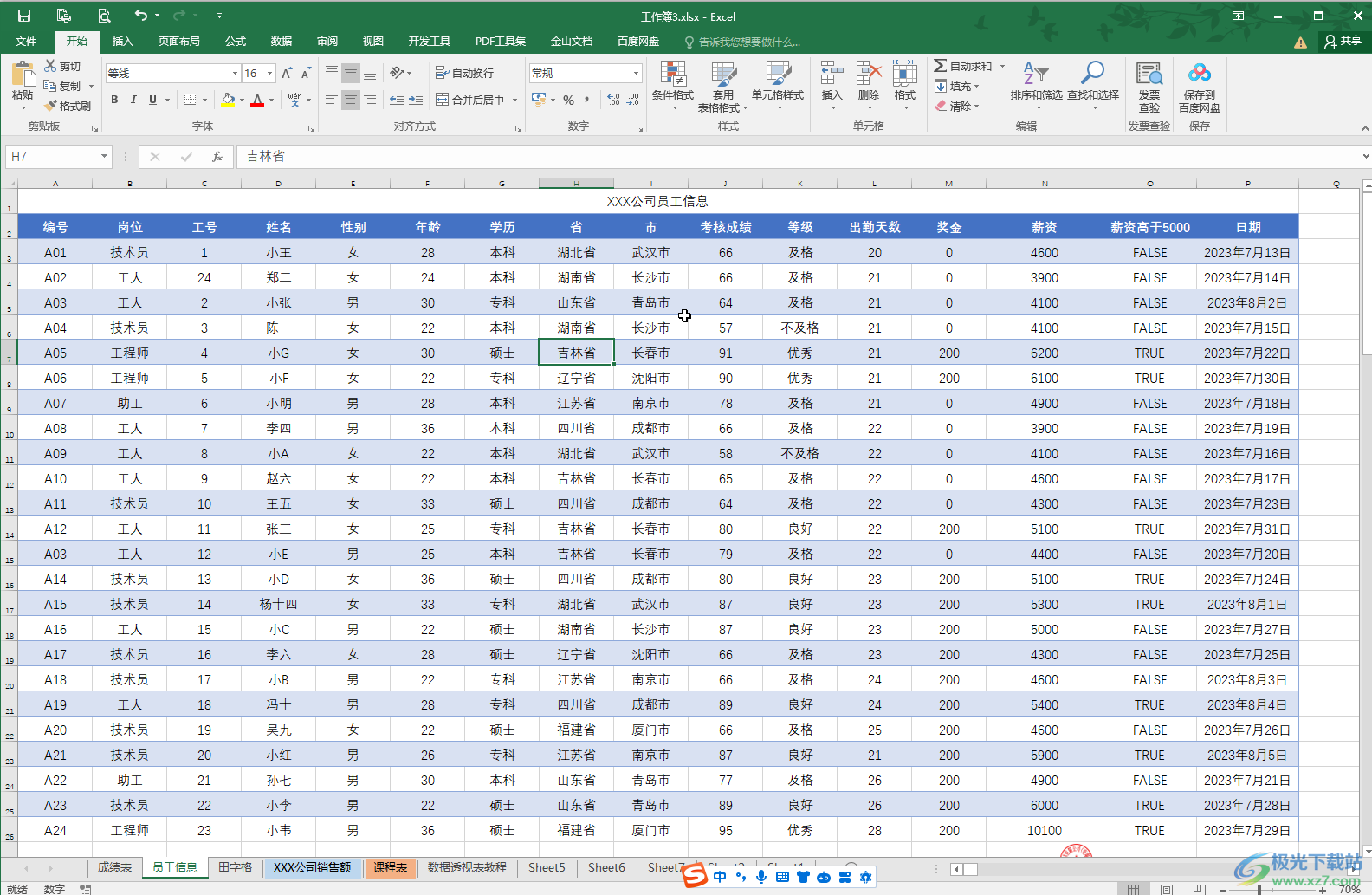
第二步:在新页面左侧点击“选项”;
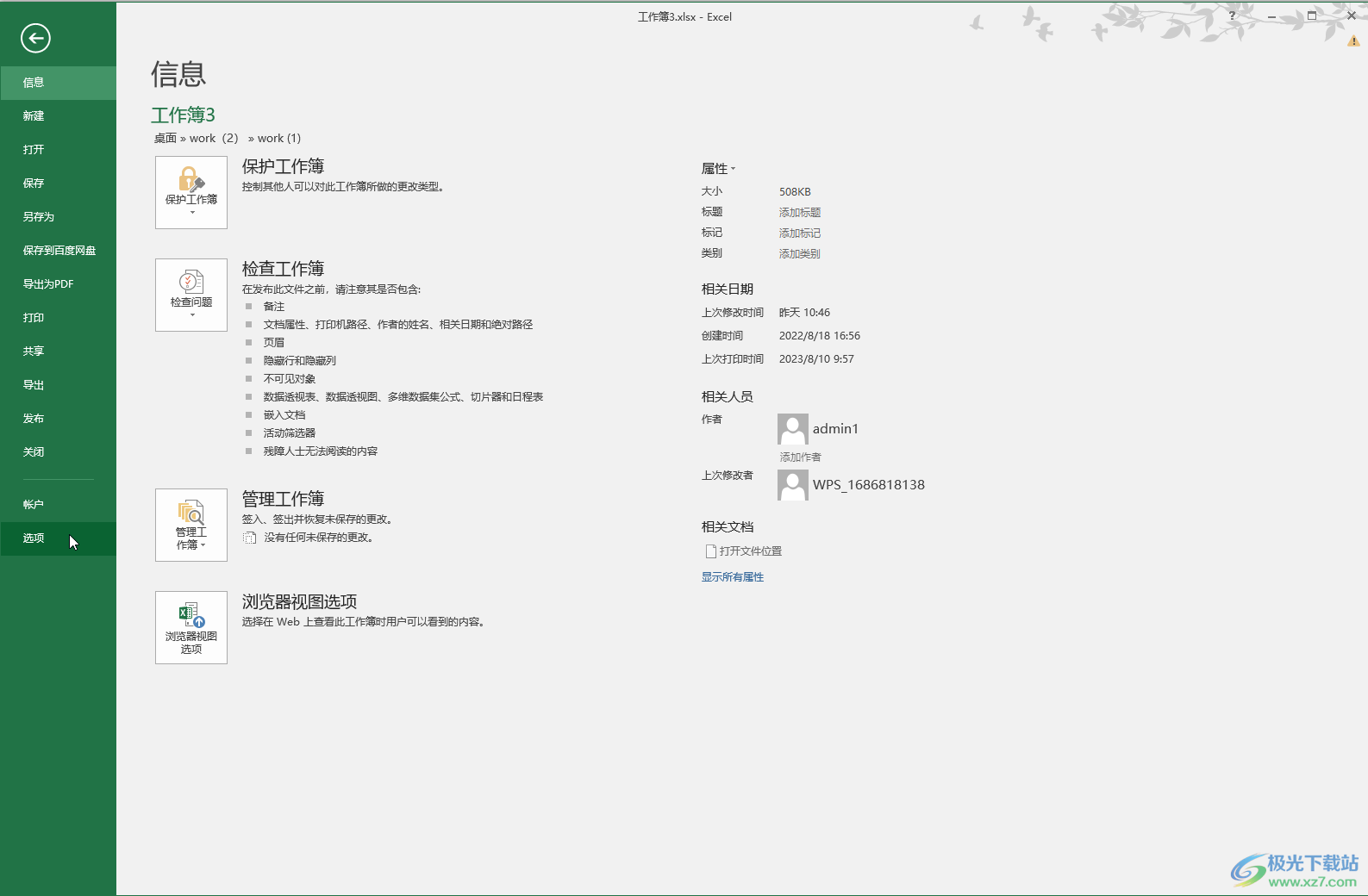
第三步:在打开的窗口中点击切换到“高级”栏,找到“显示”栏,点击“标尺单位”处的下拉箭头,选择想要的单位,比如我们这里选择为“厘米”并确定就可以了;
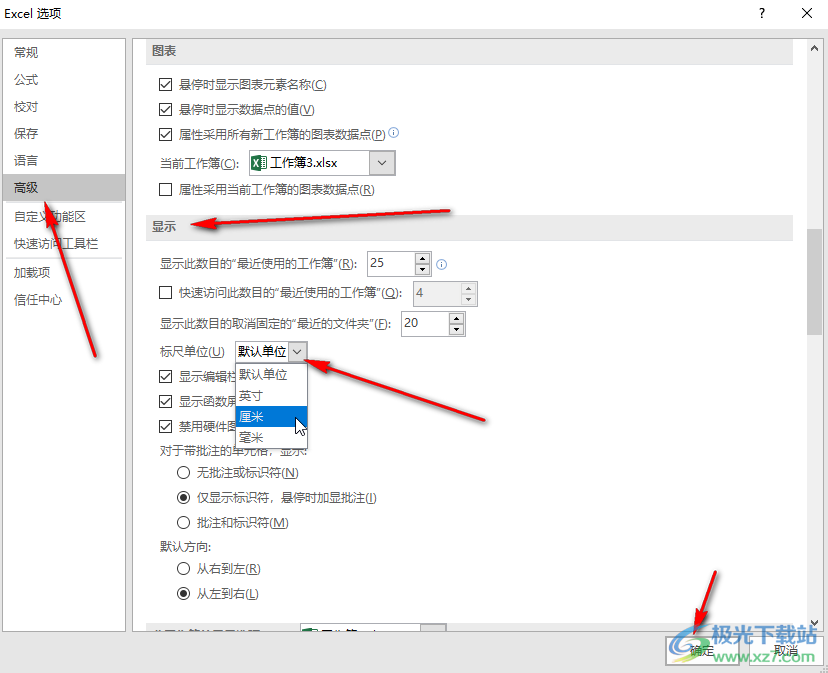
第四步:后续可以点击左上方的三角形图标选中整个表格后,点击“开始”选项卡中的“格式”——“行高”/“列宽”等进行调整;
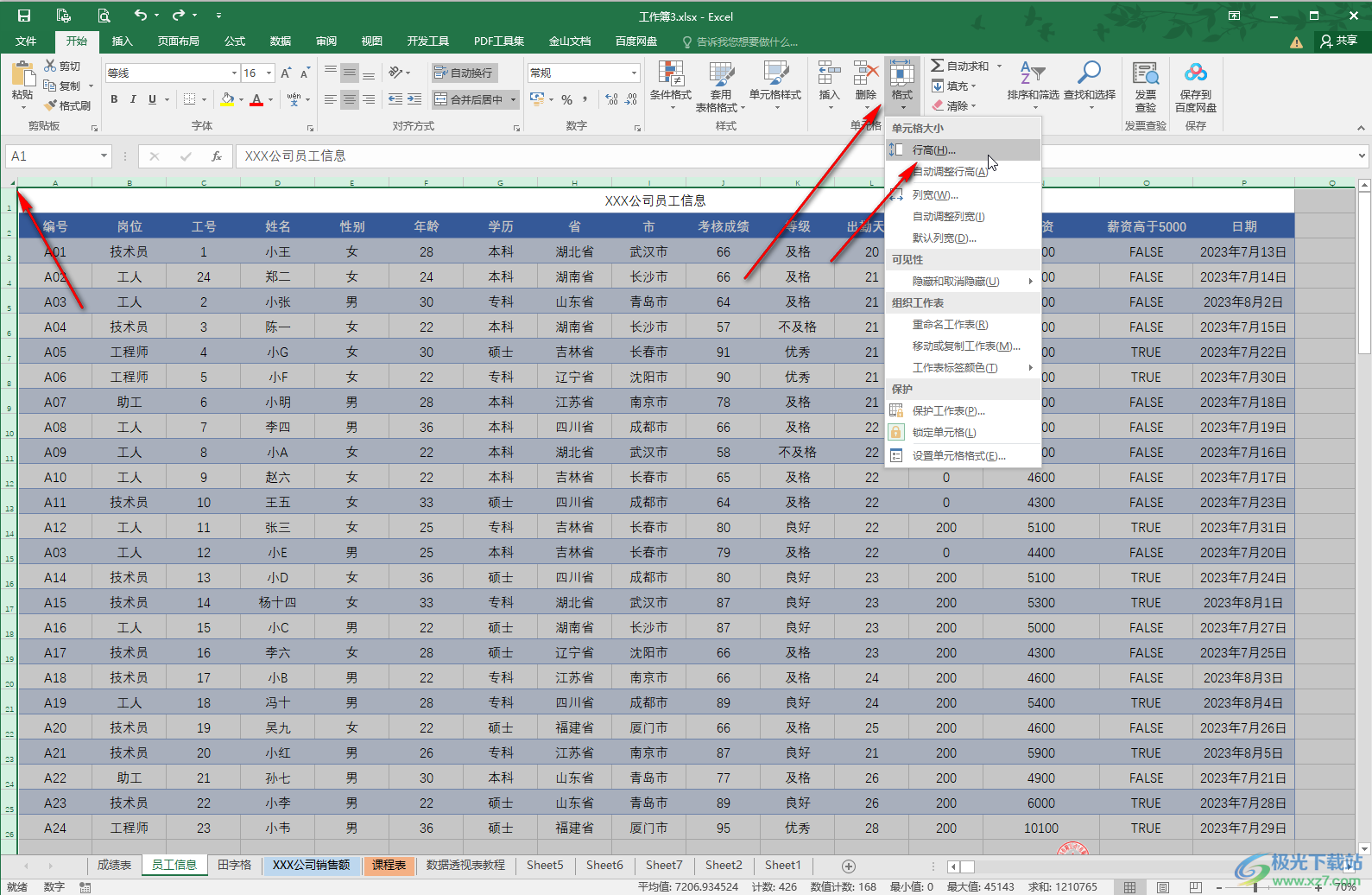
第五步:在“视图”选项卡中点击切换到“页面布局”,可以点击勾选或者取消勾选“标尺”,后续点击“普通”按钮就可以恢复普通视图了。
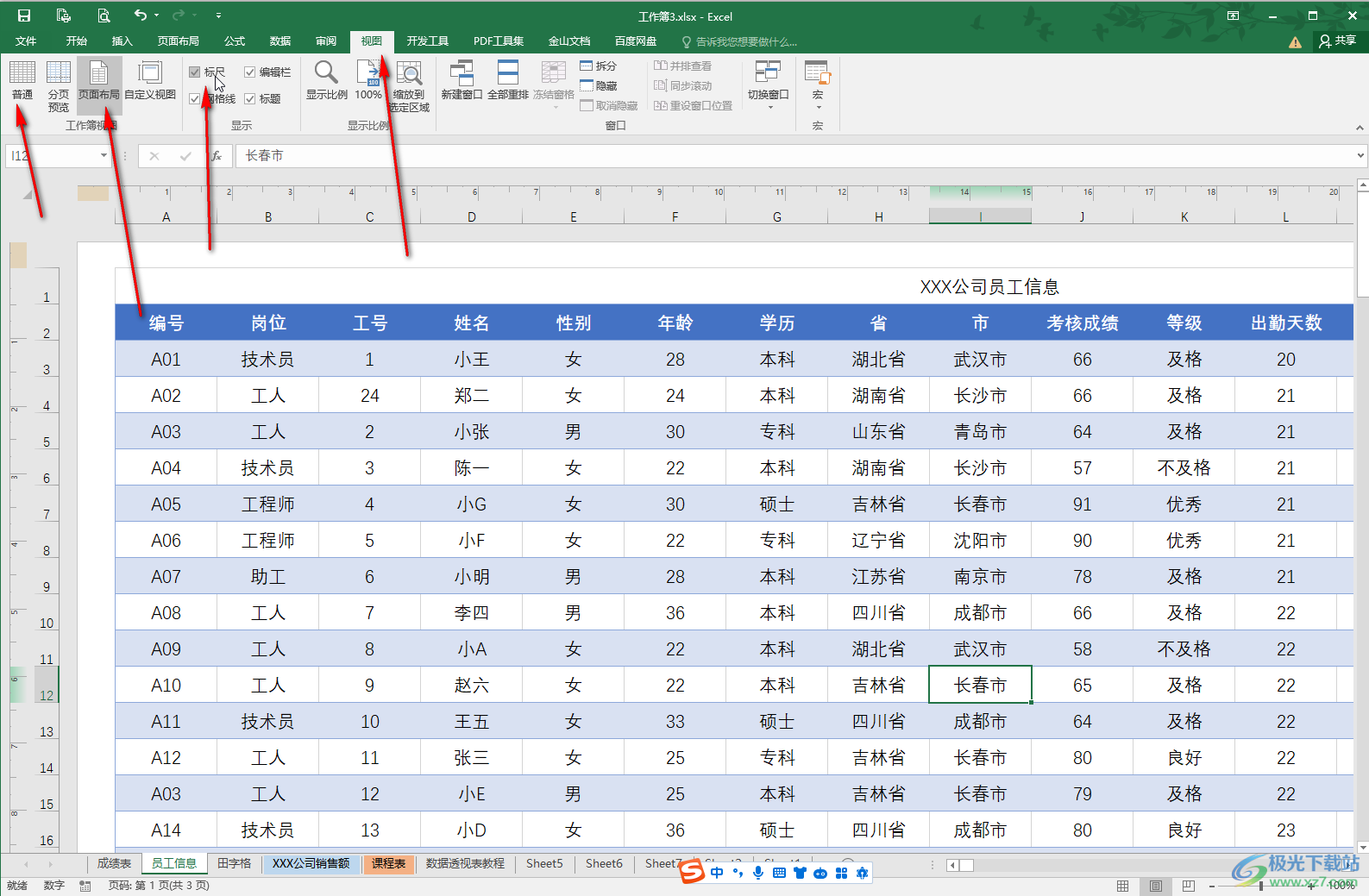
以上就是Excel表格中调整标尺单位的方法教程的全部内容。以上步骤操作起来都是非常简单的,小伙伴们可以打开自己的软件后一起动手操作起来。
